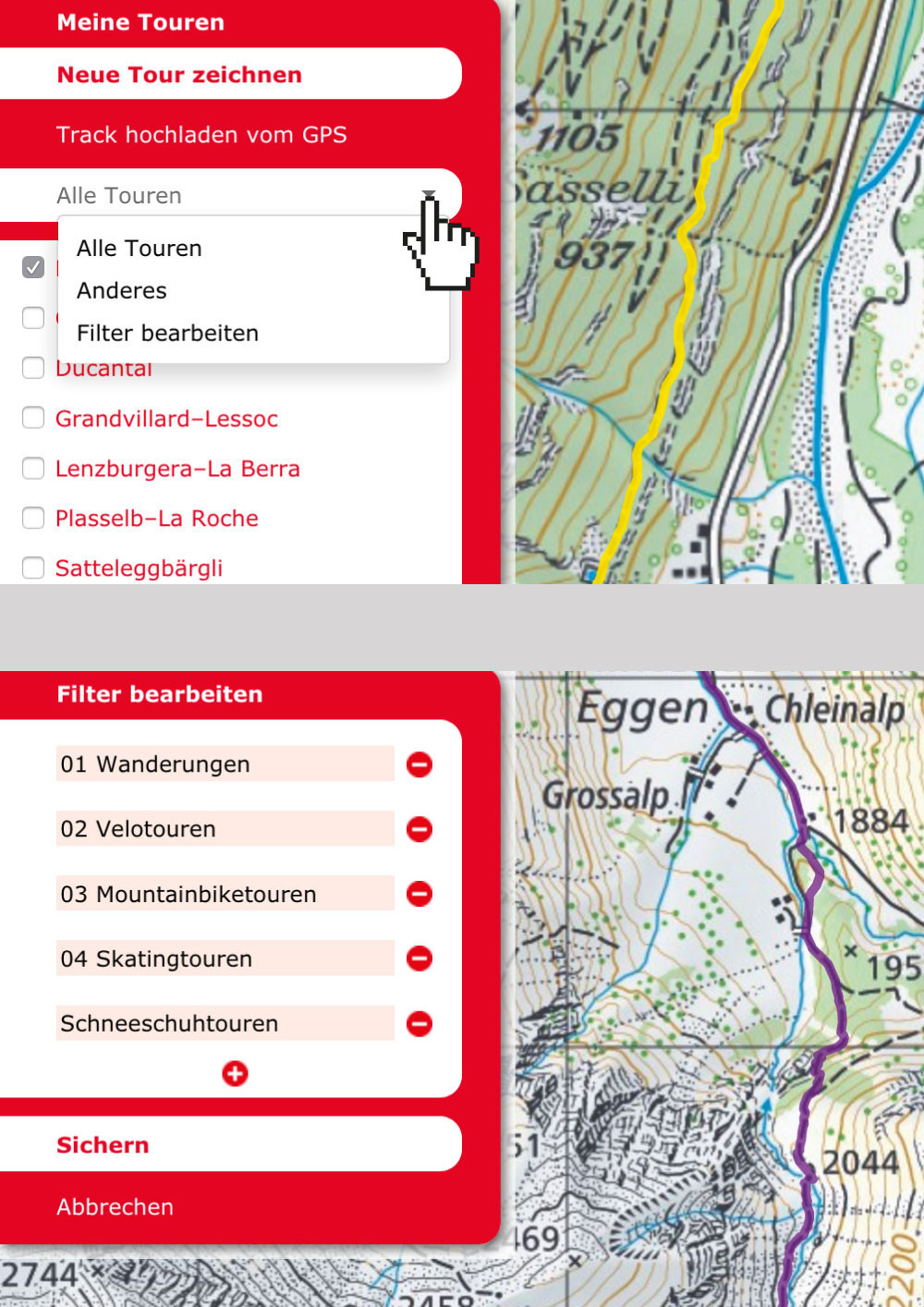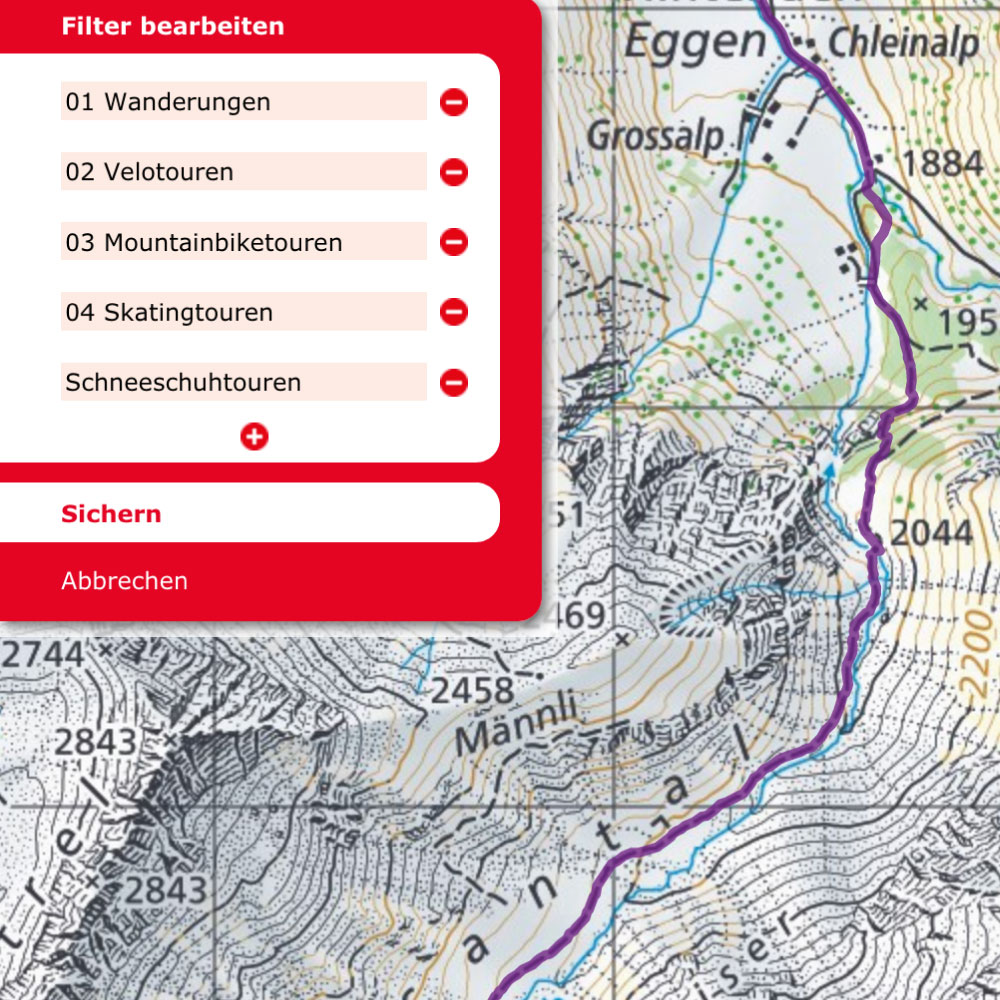Sie sind in jeder freien Minute draussen unterwegs? Wird Ihre SchweizMobil-Tourenliste entsprechend länger und länger, dafür umso unübersichtlicher? Damit ist jetzt Schluss – dank der Funktion «Tourenliste filtern».
Für eine bessere Übersicht in der Tourenliste, können Nutzer von SchweizMobil Plus gespeicherte Touren Filtern zuordnen. Diese können nach eigenen Bedürfnissen selber erstellt werden.
- Rufen Sie Ihre Tourenliste auf. Im Drop-down-Menü wird jetzt «Alle Touren» angezeigt.
- Öffnen Sie das Menü und wählen Sie «Filter bearbeiten».
- In der Kurzliste erscheint unter dem Titel «Filter bearbeiten» ein Pluszeichen. Klicken Sie dieses an.
- Schreiben Sie den gewünschten Namen des Filters in die hellrot hinterlegte Zeile.
- Klicken Sie erneut auf das Pluszeichen, wenn Sie noch einen weiteren Filter hinzufügen wollen.
- Sind alle gewünschten Filter erstellt, klicken Sie auf «Sichern».
- Sie gelangen automatisch wieder auf die Tourenliste, im Drop-down-Menü erscheinen nun alle neu erstellten Filter.
Tipp
Wollen Sie Ihre Filter in einer bestimmten Reihenfolge anzeigen lassen, nummerieren Sie die Filter, z.B. 01 Wandern, 02 Velofahren, etc.